

自主开发的MIL测试自动化测试工具
描述
37年,55颗卫星,就在今天北斗真的成功了。
上一篇简单文章中介绍了一下MIL测试的流程,本文章将介绍一个小编自主开发的MIL测试用的自动化测试工具。
目前国内主流测试工具主要有三种类型:
基于第三方GUI与Simulink API开发,如BTC Embeded tester;
基于MATLAB JAVA底层GUI与Simulink API开发,如南京奥联almbdut;
基于MATLAB GUI与Simulink API开发,如德国MTest,MATLAB Test Suit;
当然还有很多优秀的测试工具,比如MQTester, TPT, Arttest...这里不再一一列举。 本文将介绍一种基于MTALAB GUI与Simulink API平台,自主开发的自动化测试工具:TestTool,主界面如下所示:
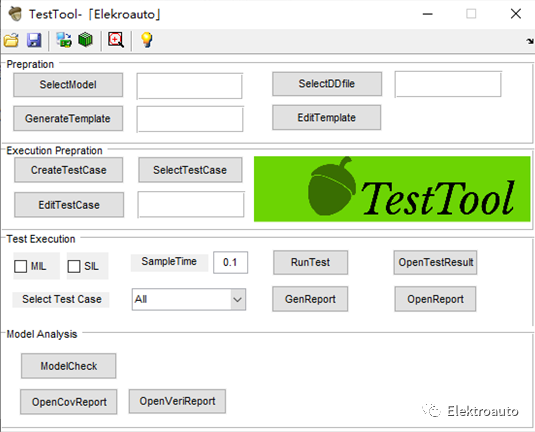
一、安装
以MATLAB 2015b举例说明。1)打开MATLAB 2015b,选择应用程序:
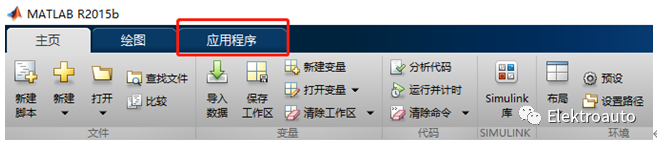
2)选择安装应用程序,选择MBDTool.mlappinstall。
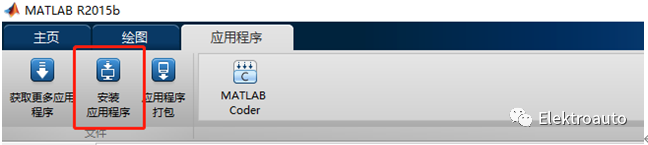
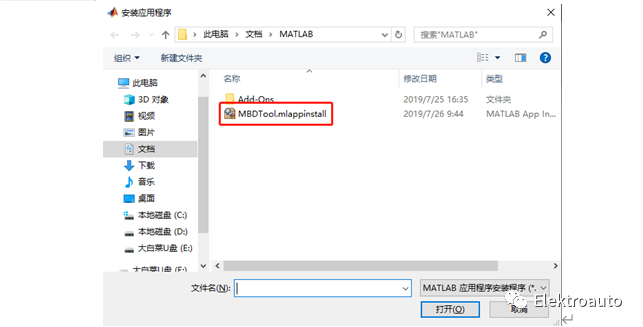
3)点击安装。
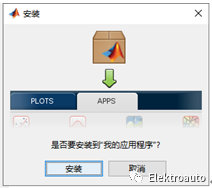
4)安装完成后会在应用程序菜单出现快捷方式,单击MBDTool快捷方式即可打开该工具。
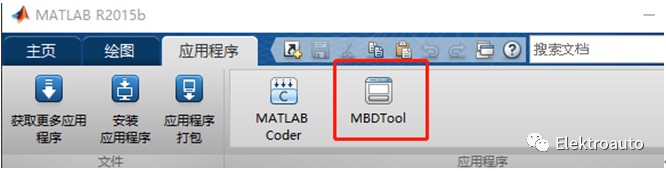
二、主界面
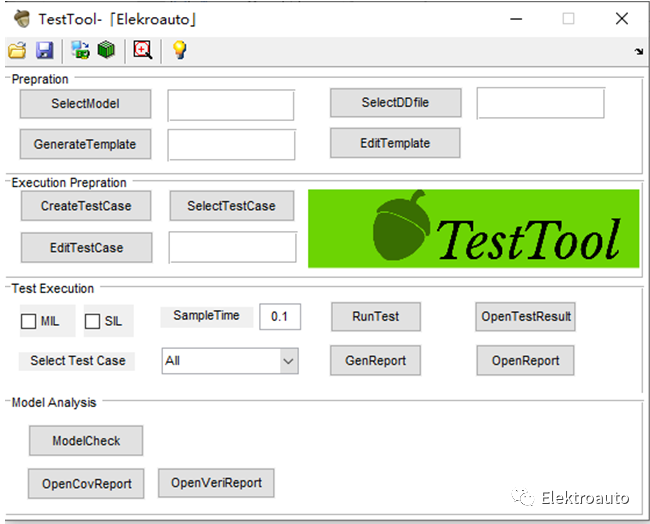
主界面包括:
工具栏(主要包含6种功能):
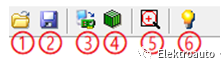
打开测试工程;保存测试工程;更新接口;清除缓存;调试模型;帮助文档;
主界面功能(17种功能嵌套):
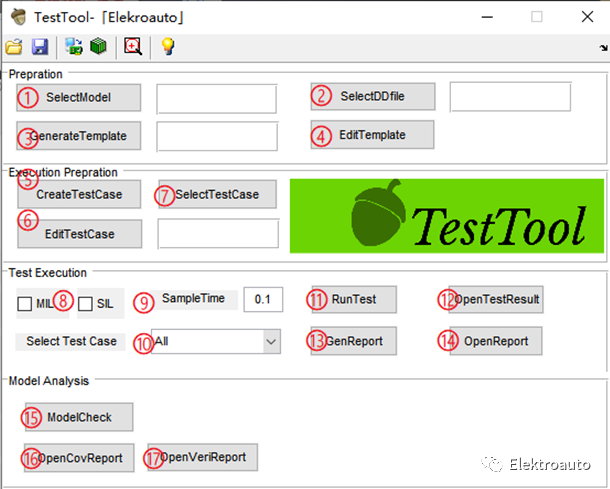
SelectModel -> 按钮用于选择需要进行模型测试的模型
Selectdd file -> 按钮用于选择模型运行必须的DD文件
GenerateTemplate -> 按钮生成用于测试模型的文件模板
Edittemplate -> 按钮用于编辑生成的测试文件模板
CreateTest Case -> 按钮生成用于测试模型的机遇测试模板的测试用例模板
EditTest Case -> 按钮编辑生成的测试用例
SelectTest Case -> 按钮选择已经存在的测试用例
MIL&&SIL -> 打钩选择需要测试模型的方式
SampleTime -> 设定模型运行周期
SelectTest Case -> 选择需要测试的测试用例
RunTest -> 运行测试用例
OpenTestResult -> 打开测试结果
GenReport -> 生成测试报告
OpenReport -> 打开测试报告
ModelCheck -> 进行模型检查
OpenCovReport -> 打开报告
OpenVeriReport -> 打开报告
三、测试
1)打开工具:
点击应用程序菜单MBDTool,同时在当前工作路径下生成一个工程文件夹:
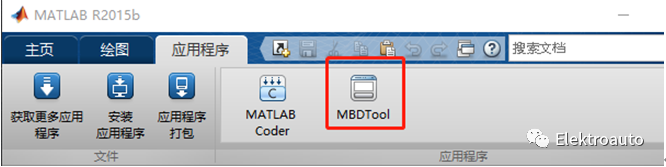
2)开始测试
SelectModel 打开模型前确定本地excel都已经保存,点击“是”后,选择模型。 或者使用打开工程按钮(图标见主界面工具栏),打开指定工程的工程信息文件 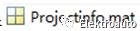 。
。
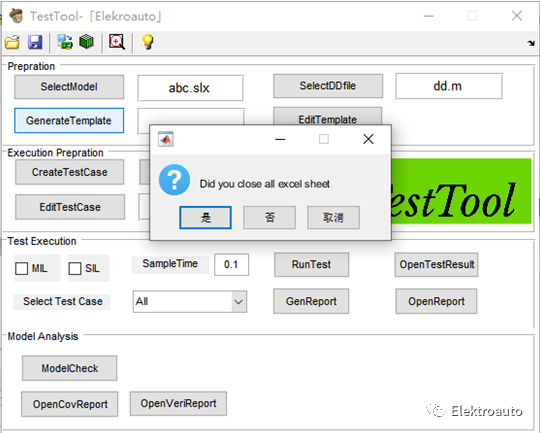
Select dd file 按钮选择模型运行必须的dd文件。如果该模型不需要dd文件,可以不用选择。Generate Template 按钮生成测试模型的文件模板。选择需要测试整个模型还是某个子系统。
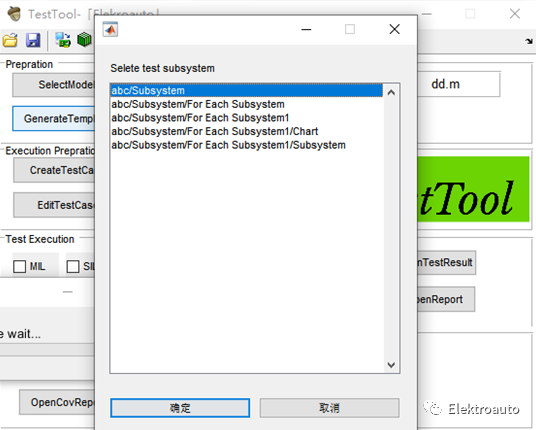
Edit template 打开编辑生成的测试文件模板:
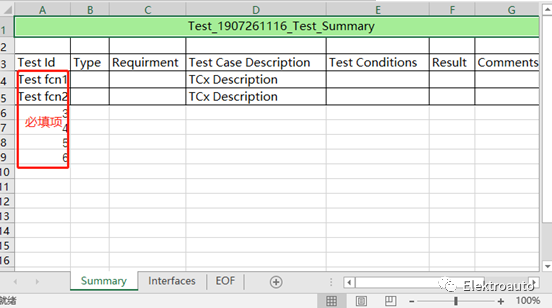
其中Test Id为必填项,表明需要生成的测试项的数量,默认为两个(行数表示),依据测试需求添加或删除,TestId项不能有空格。
打开Interface表,按照模型的设计(运行)需求填写表格,填写完成后保存。
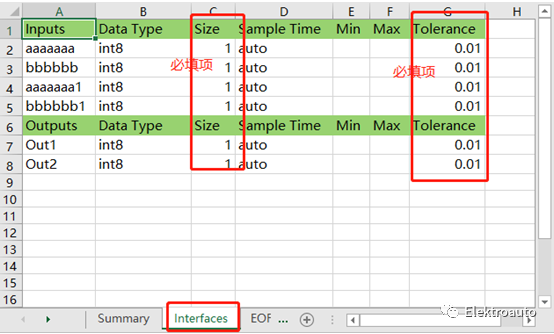
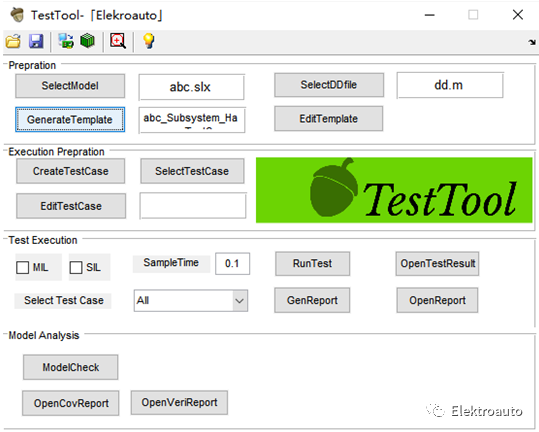
Create Test Case生成用于测试模型的基于测试模板的测试用例模板。
EditTest Case 编辑生成的测试用例。
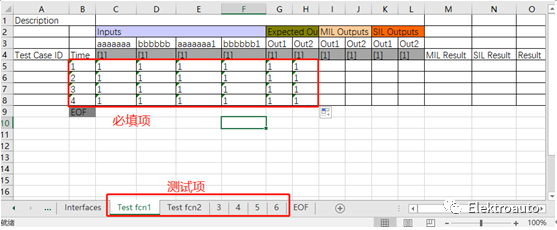
填写测试用例表格,依次填写所有测试项表。
Time 表示该测试用例的测试时间点,需要单调递增。
Inputs表示输入信号的值。
Expected表示该输入,该时间点上的期望输出。
MIL&&SIL选择需要测试模型的方式。
SampleTime设定模型运行周期。
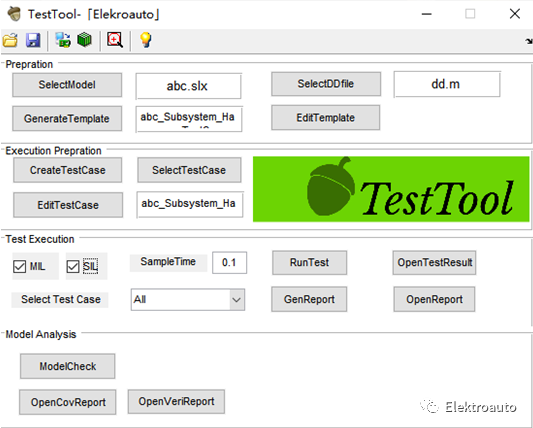
Select Test Case选择需要测试的测试用例。
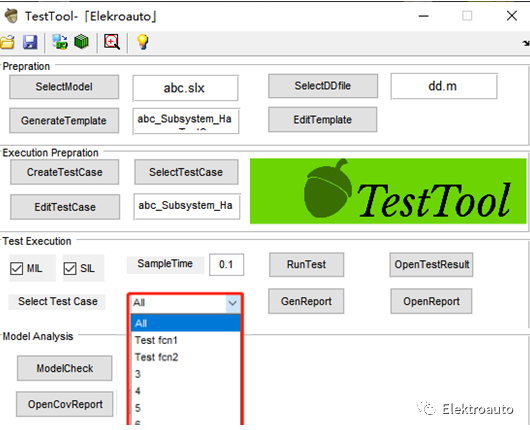
RunTest 运行测试用例。
运行过程中注意查看命令行窗口。
OpenTestResult 打开测试结果。
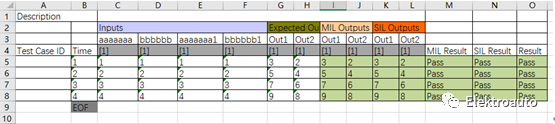
GenReport生成测试报告。
OpenReport打开测试报告。
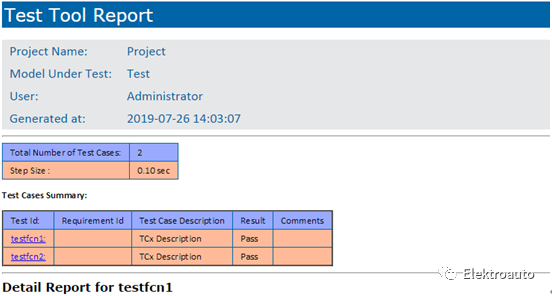
ModelCheck进行模型检查。
OpenCovReport打开报告。
OpenVeriReport打开报告。
3)保存
选择保存按钮(见图标工具栏),工具会自动将当前测试信息进行保存。保存为:
4)帮助文档
点击帮助按钮(图标见工具栏),自动弹出该帮助文档。
5)清理缓存
点击清理按钮(图标见工具栏),自动清除工具测试过程中的一些可能导致错误的缓存。
四、注意事项
工作目录,文件夹等不能有空格。
本期的分享就到这里啦,本专辑的下期将继续介绍自动化软件测试工具的设计过程,感兴趣的小伙伴请及时关注公众号动态,我们下期再见!
原文标题:基于模型的测试(贰)
文章出处:【微信公众号:汽车电子硬件设计】欢迎添加关注!文章转载请注明出处。
责任编辑:haq
-
【北京】诚聘自动化测试工程师2017-12-05 2599
-
自动化测试系统问答2020-10-12 2507
-
TPTTPT动态自动化测试工具怎么样2021-12-21 1220
-
AutoTCG嵌入式软件自动测试工具怎么样2021-12-24 1309
-
单元测试/集成测试自动化工具--WinAMS2022-06-17 9064
-
TPC-H自动测试工具TPCHDriver的研究2009-03-31 849
-
面向C/S结构的软件自动化测试工具的设计2010-07-10 605
-
渗透测试工具开发2017-09-07 1182
-
Android 手机自动化测试工具有哪几种2018-02-06 11325
-
基于模型的测试(二)2020-12-26 941
-
可提升样本程序软件质量的自动化测试工具2021-05-12 880
-
介绍一款功能强大的自动化Deauth渗透测试工具2022-09-26 1842
-
基于模型的动态测试工具TPT2023-02-20 1671
-
自动化测试工具有哪些?2023-04-18 14674
-
嵌入式C/C++回归测试四大最佳实践(附自动化测试工具TESSY使用教程)2025-10-31 253
全部0条评论

快来发表一下你的评论吧 !

